Namestite grafične gonilnike Nvidia Optimus v Ubuntu 17.10
V tem članku vam bom pokazal, kako namestiti gonilnike Nvidia Optimus na Ubuntu 17.10. Nvidia Optimus je tehnologija, ki napravi omogoča uporabo dveh grafičnih kartic hkrati. Ena grafična kartica ni tako zmogljiva kot druga. Prednost je ta, da prihrani energijo in podaljša življenjsko dobo baterije. Programi, ki ne potrebujejo veliko obdelave GPU, lahko uporabljajo manj zmogljivo grafično kartico, kot je Intel HD Graphics. Grafična kartica z visoko zmogljivostjo se uporablja samo, če uporabljate programsko opremo, ki potrebuje grafični procesor, na primer Blender. Znana je tudi kot hibridna grafika. Večina grafičnih kartic Nvidia, ki jih danes uporabljajo prenosniki / prenosniki ali katere koli druge mobilne naprave, podpira tehnologijo Nvidia Optimus. Torej, če imate eno od teh naprav, je ta članek namenjen vam. Začnimo.
Najprej kliknite na "Prikaži aplikacije" v spodnjem levem kotu plošče in poiščite »programska oprema«
v spodnjem levem kotu plošče in poiščite »programska oprema«
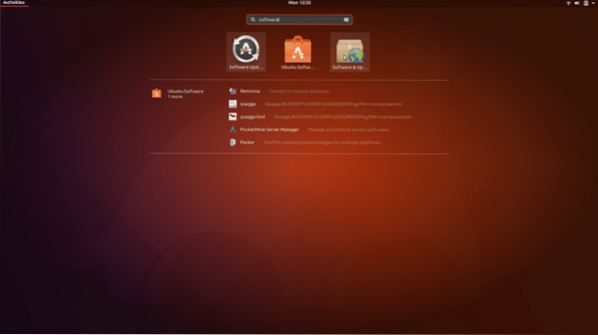
Nato kliknite ikono »Programska oprema in posodobitve«, da odprete »Programska oprema in posodobitve«
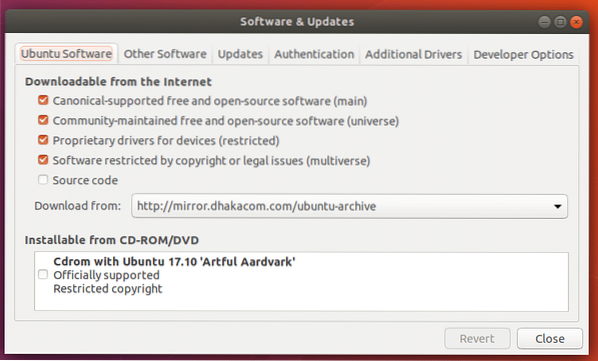
Opomba: Preverite, ali so vsa ta potrditvena polja označena.
Nato kliknite zavihek »Dodatni gonilniki«.
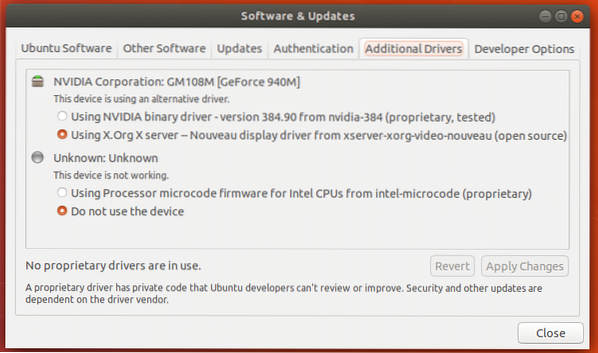
Tu lahko vidite, da trenutno uporabljam odprtokodne gonilnike za novo različico.
Če želite namestiti gonilnike Nvidia, preverite »Uporaba binarnega gonilnika Nvidia« in kliknite »Uporabi spremembe«
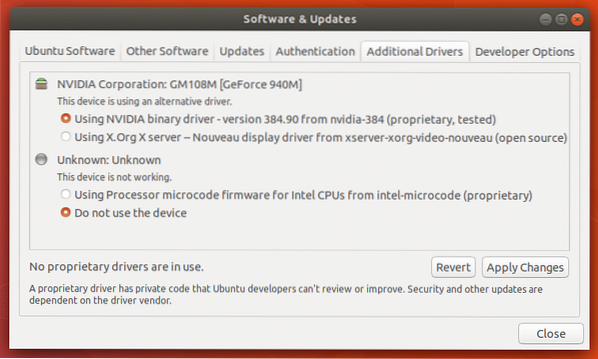
Namestitev gonilnikov za Nvidia bi trajala nekaj časa. Počakajte, da se konča.
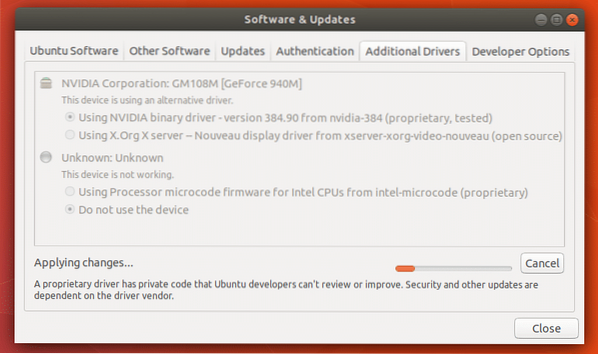
Po končani namestitvi bi morali videti zeleno oznako tik ob korporaciji Nvidia in na dnu okna opaziti tudi »1 lastniški gonilnik v uporabi«.
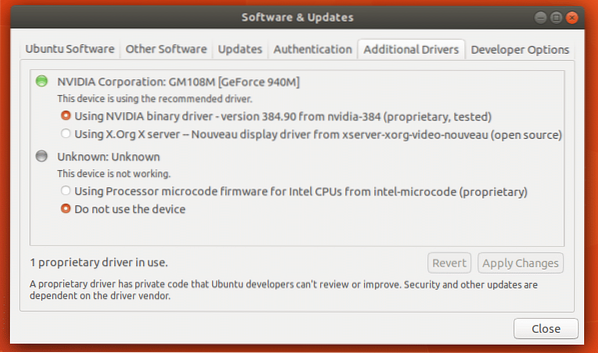
Zdaj znova zaženite računalnik.
Ko se računalnik zažene, kliknite »Prikaži programe« in poiščite »nvidia«
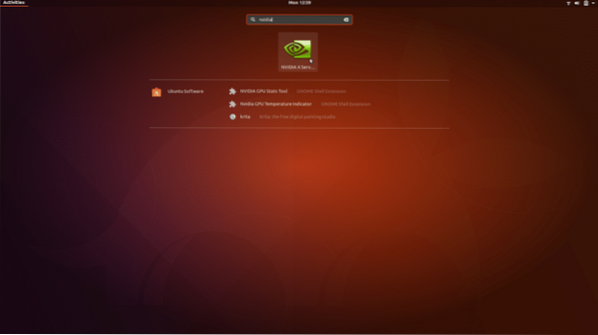
Kliknite “Nvidia Settings” in prikazalo bi se naslednje okno:
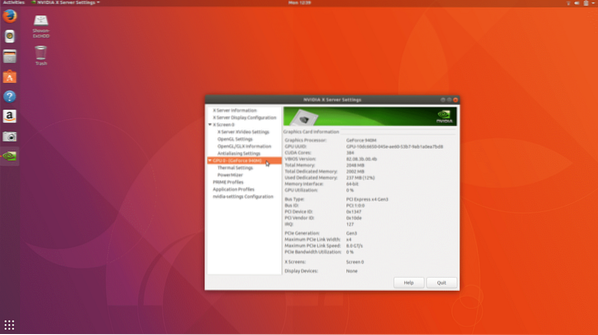
Namestitev gonilnika Nvidia Graphics je bila torej uspešna.
Če želite preklopiti na odprtokodne gonilnike za novo različico, odprite »Programska oprema in posodobitve« kot prej.
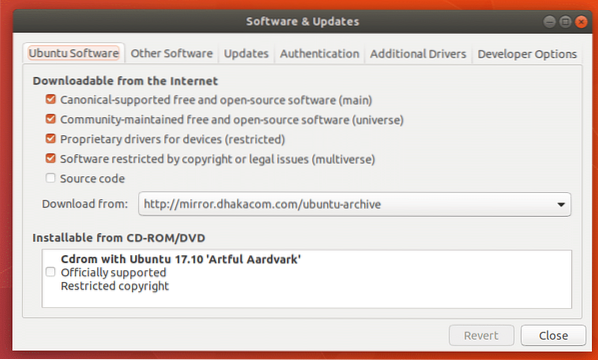
Pojdite na zavihek »Dodatni gonilniki«
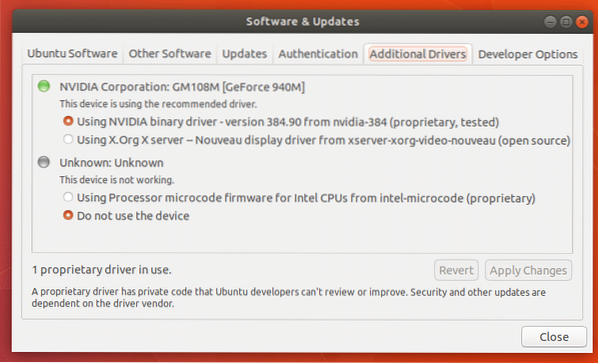
Izberite »Uporaba X.Strežnik Org X - Nouveaujev gonilnik zaslona ... «
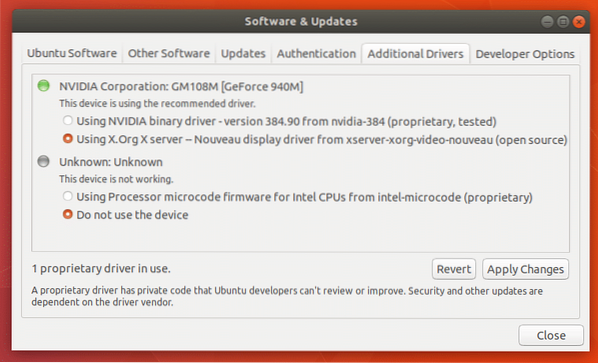
Nato kliknite »Uporabi spremembe«. Trajalo bi nekaj časa, preden spremembe začnejo veljati.
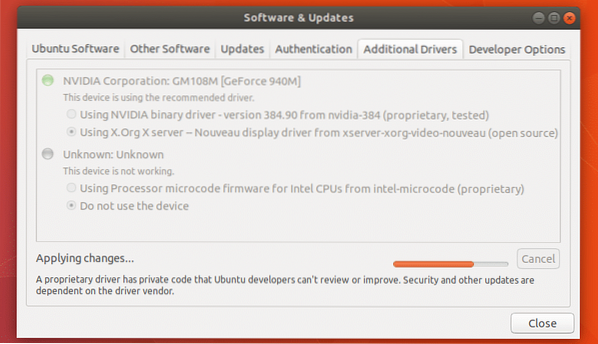
Zdaj znova zaženite računalnik in novi gonilniki bodo znova uporabljeni.
Če želite popolnoma odstraniti gonilnike Nvidia, odprite terminal (Ctrl + Alt + T) in zaženite naslednji ukaz:
“Sudo apt-get remove --purge nvidia- *”

Pritisnite 'y' in nato pritisnite
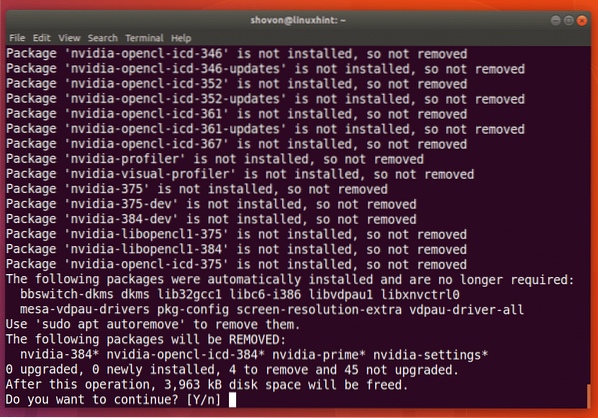
Trajalo bi minuto ali dve. Ko je ukaz končan, bodo gonilniki Nvidia popolnoma odstranjeni iz vašega računalnika. Zdaj znova zaženite računalnik in že ste pripravljeni.
Obstajajo tudi drugi paketi, ki jih ne potrebujete več, saj se paketi nvidia odstranijo. Te pakete lahko odstranite z naslednjim ukazom:
“Sudo apt-get autoremove --purge”
Tako namestite in odstranite gonilnike Nvidia v Ubuntu 17.10. Hvala, ker ste prebrali ta članek.
 Phenquestions
Phenquestions


